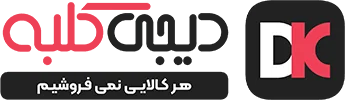معرفی کیبورد لپتاپ ایسوس R521 (VivoBook)
کیبورد لپتاپ ایسوس R521 (VivoBook) با طراحی ارگونومیک و کلیدهای استاندارد، تجربه تایپ راحت و دقیقی را برای کاربران فراهم میکند. این کیبورد با رنگ مشکی و بدون نور پسزمینه ارائه میشود و دارای حروف حکشده انگلیسی است. شکل کلید اینتر کوچک و مستطیلی بوده و فریم بین دکمهها وجود ندارد. ابعاد کیبورد ۳۲۴x۱۱۱x۴ میلیمتر و وزن آن ۱۰۷ گرم است.
مشخصات فنی کیبورد لپتاپ ایسوس R521 (VivoBook)
- رنگ: مشکی
- نور پسزمینه: ندارد
- زبان: انگلیسی
- شکل کلید اینتر: کوچک و مستطیلی
- فریم بین دکمهها: ندارد
- ابعاد: 34 سانتیمتر طول و 11 سانتیمتر عرض
- طول کابل اتصال: 105 میلیمتر
سازگاری کیبورد لپتاپ ایسوس R521 (VivoBook) با دستگاههای دیگر
کیبورد لپتاپ ایسوس R521 (VivoBook) با مدلهای زیر نیز سازگار است:
- Asus VivoBook X509
- Asus VivoBook R521
- Asus VivoBook R565
- Asus VivoBook 15 X515EA
- Asus VivoBook 15 X515EP
- Asus VivoBook 15 X515JA
- Asus VivoBook 15 X515JF
- Asus VivoBook 15 X515JP
- Asus VivoBook 15 X515MA
- Asus VivoBook 15 X515UA
نحوه مراقبت و استفاده از کیبورد
- از ریختن مایعات روی کیبورد خودداری کنید.
- بهطور منظم با استفاده از هوای فشرده یا برس نرم، گرد و غبار را از روی کیبورد پاک کنید.
- از فشار زیاد بر روی کلیدها پرهیز کنید تا مکانیزم داخلی آنها آسیب نبیند.
- در صورت عدم استفاده طولانیمدت، روی کیبورد را با پوشش مناسب بپوشانید تا از ورود گرد و غبار جلوگیری شود.
نحوه نصب و راهاندازی کیبورد
- لپتاپ را خاموش کرده و باتری را جدا کنید.
- پیچهای نگهدارنده کیبورد را باز کنید.
- با دقت کیبورد قدیمی را جدا کرده و کابل اتصال آن را از مادربرد جدا کنید.
- کیبورد جدید را متصل کرده و کابل آن را به مادربرد وصل کنید.
- پیچهای نگهدارنده را ببندید و باتری را مجدداً نصب کنید.
لینکهای مرتبط
برای اطلاعات بیشتر میتوانید به این صفحه مراجعه کنید.
محصولات مرتبط در دیجیکلبه
Product Reviews / Q&A
-
Reviews (0)
-
Questions & Answers (0)
-
Latest
-
Latest